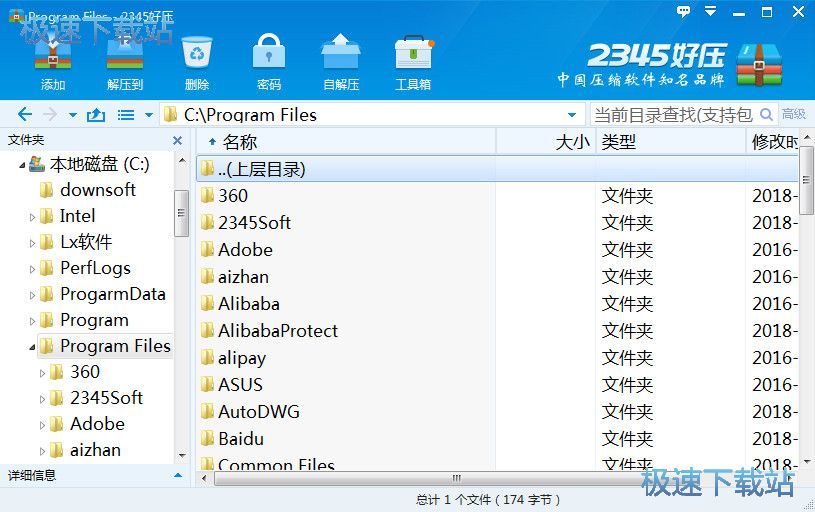好压图片查看器图片格式转换教程
时间:2012-01-05 08:46:08 作者:不思议游戏 浏览量:1153
使用电脑过程中,我们经常需要浏览图片,有时还需要对图片格式进行转换,要完成这些操作,我们一般都需安装相应工具软件,才能搞定。其实,要完成这些操作无需额外安装软件,使用系统必备软件就可以实现。其实使用系统必备软件之一的压缩软件就能搞定,呵呵!不信吗?那就让“好压”这款免费且功能强大的解压缩工具大显身手吧!它不但能轻松搞定解压缩任务,还可以轻松进行图片浏览和转换,省却了安装图片浏览和转换工具的麻烦。
- 进入下载

- 好压HaoZip 5.9.8.10920 官方版
大小:16.17 MB
日期:2020/1/17 17:08:11
环境:WinXP, Win7, Win8, Win10, WinAll
一、好压图片查看器初试牛刀
“好压”提供了多个实用的小工具,其中“好压图片查看器”就是专为浏览图片设计的,相比XP系统自带的图片和传真查看器,使用更方便,功能更强,浏览图片更简单,同时还提供了简单转换图片大小和格式的功能。
Step1:轻松浏览
从“开始”菜单依次选择“所有程序/好压软件/好压转换实用工具/好压图片查看器”,打开“好压图片查看器”窗口。点击其上的“打开文件”按钮,选择图片文件即可浏览。下方功能按钮一应俱全,同时将该图片所有文件夹下的所有图片,以缩略图方式显示在右下角,方便切换浏览。(如图1)。

图1:预览要转换的图片
Step2、简单转换
另外下方还提供“图片转换”功能按钮,点击它打开“图片转换选项”对话框,在其中设置转换的大小和输出格式(仅支持转换成JPG格式)后,点击“确定”即可方便的将当前图片按设置的大小和格式进行转换(如图2)。
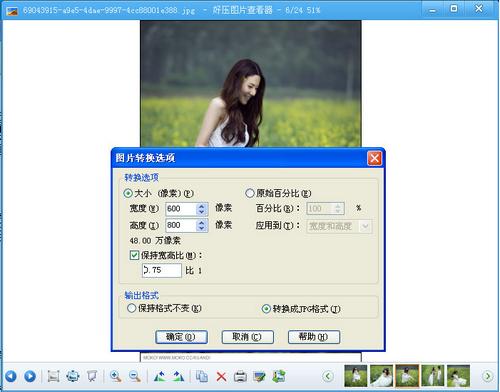
图2:设置简单的转换属性
二、图片转换工具更给力
“好压图片查看器”主要是针对单张图片进行大小和格式转换的,很多时候不能满足需要,那就使用好压提供的图片转换工具来批量搞定。仍从“开始”菜单打开“好压图片软件工具”窗口。它可以进行图片格式和大小批量转换,操作简单,功能强大,支持常用图片格式间互转。
Step1:添加图片
点击“添加”按钮,从打开的对话框中选择需要转换格式的图片,支持BMP、JPG、GIF、PNG、TIFF等20多种图片格式,选择好后点击“打开”按钮,将它们添加到“被转换的图片文件列表”框中(如图3)。
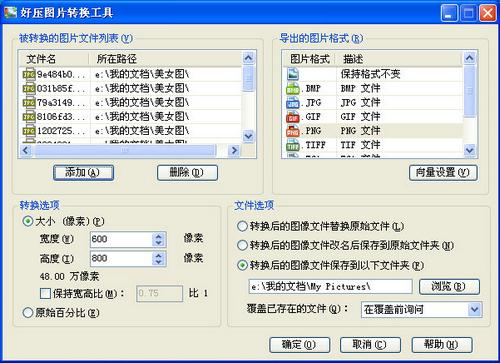
图3:将图片添加被转换列表
Step2:选择转换输出格式
在“导出的图片格式”框中点选转换输出格式,它支持转换输出为BMP、JPG、GIF、PNG、TIFF等十多种格式,如选择“PNG文件格式”。再点击“向量设置”按钮,打开“好压图像转换选项”对话框,根据所选择的输出格式选择相应参数,其它采用默认,点击“确定”返回(如图4)。
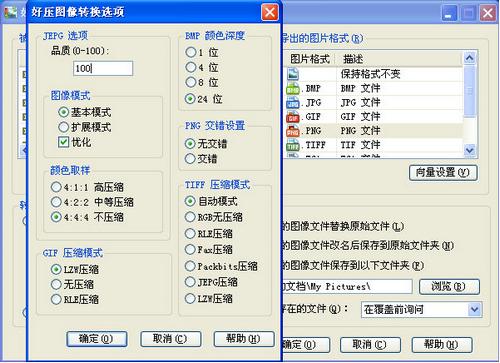
图4:设置转换属性
好压HaoZip 5.9.8.10920 官方版
- 软件性质:国产软件
- 授权方式:免费版
- 软件语言:简体中文
- 软件大小:16556 KB
- 下载次数:5173 次
- 更新时间:2022/3/12 15:12:46
- 运行平台:WinAll...
- 软件描述:网站上下载的软件、图片、视频好多时候是压缩文件,不能直接打开?今天极速小编给大家... [立即下载]
相关资讯
相关软件
- 破解qq功能和安装教程
- 怎么将网易云音乐缓存转换为MP3文件?
- 比特精灵下载BT种子BT电影教程
- 微软VC运行库合集下载安装教程
- 土豆聊天软件Potato Chat中文设置教程
- 怎么注册Potato Chat?土豆聊天注册账号教程...
- 苏宁豆芽特色介绍及功能板块
- 浮云音频降噪软件对MP3降噪处理教程
- 英雄联盟官方助手登陆失败问题解决方法
- 蜜蜂剪辑添加视频特效教程
- 神奇大图打印软件的方法介绍
- Animated Screensaver Maker制作转盘旋转教...
- Animated Screensaver Maker怎么画颜色渐变...
- Animated Screensaver Maker 动特效的实现方...
- 腾讯电脑管家如何清除电脑使用痕迹
- 海螺桌面退出方法
- 嗨格式压缩大师导出日志方法
- 嗨格式数据恢复大师如何找回删除文件
- ParkControl怎么安装破解
- HEU KMS Activator最新版本使用教程